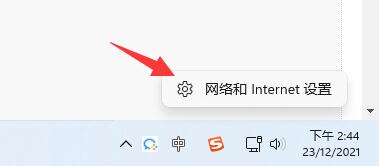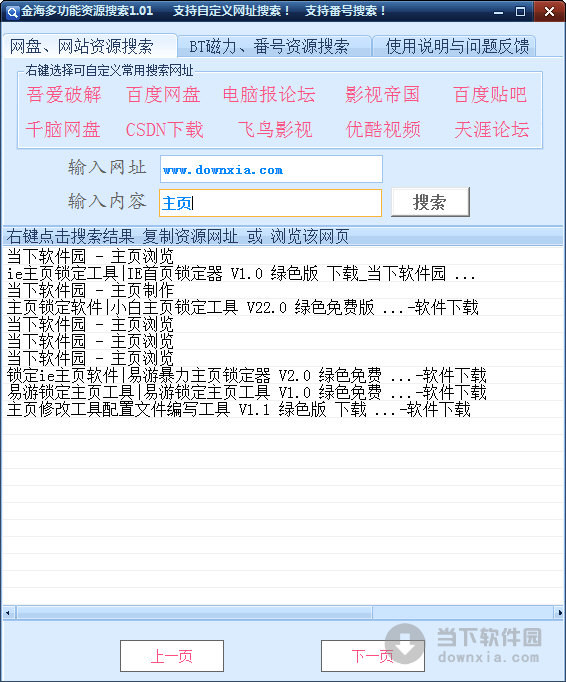Win11怎么给分区加密?Win11加密分区教学下载
我们个人电脑都会存放很多重要信息,为了增加Win11电脑的安全,我们可以为系统分区进行加密来保护重要信息,如果知识兔你还不知道怎么加密Win11系统分区的,请来参考本期的教程。
win11系统分区怎么加密
1、首先我们打开系统中的“控制面板”;
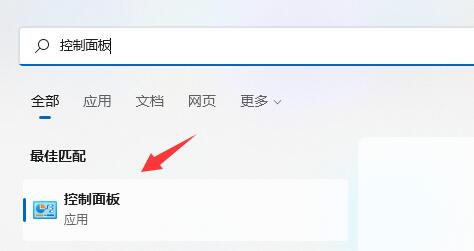
2、接着将右上角查看方式改为“大图标”;

3、然后知识兔打开其中的“bitlocker驱动器加密”;
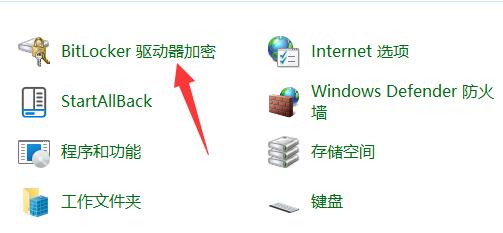
4、打开后,在下方找到想要加密的分区,点击“启用bitlocker”;
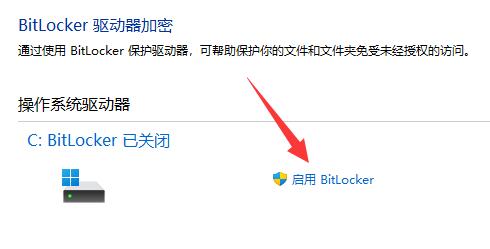
5、接着设置解锁密码。

6、设置完成后保存密码避免遗忘。
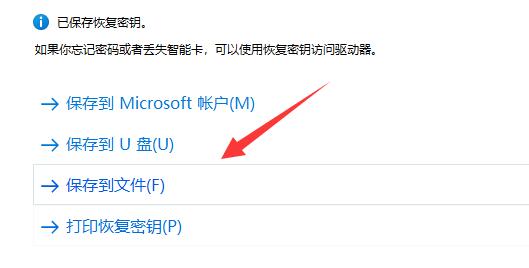
7、接下去就是选择加密的大小,默认即可。
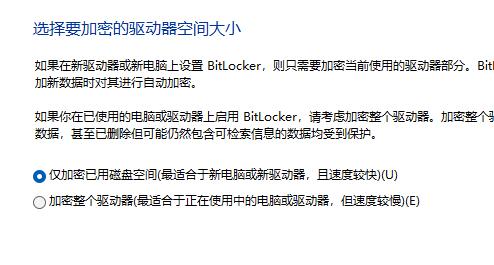
8、再选择加密模式,同样保持默认。
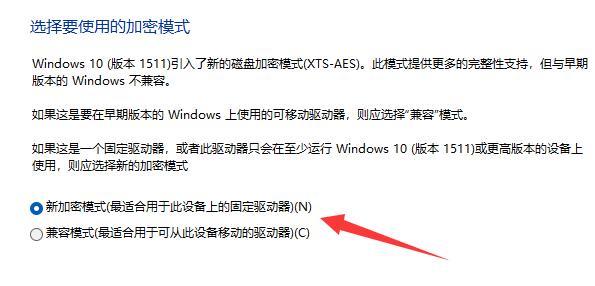
9、最后点击“开始加密”,等待加密完成就可以了。(分区越大加密速度越慢)
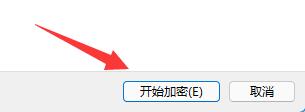
下载仅供下载体验和测试学习,不得商用和正当使用。

![PICS3D 2020破解版[免加密]_Crosslight PICS3D 2020(含破解补丁)](/d/p156/2-220420222641552.jpg)